Slack, Jira 및 CodeStream과 같은 외부 서비스에 연결하여 오류 받은 편지함을 팀 도구 및 워크플로에 더 가깝게 가져옵니다.
받은 편지함을 Slack에 연결
받은 편지함이 Slack에 연결되면 새로운 오류 그룹과 다시 표시된 오류 그룹이 발생한 직후 Slack 채널로 전송됩니다. 이를 통해 팀은 새로운 오류 또는 회귀를 신속하게 식별하고 스택 추적에 대한 직접 링크를 통해 신속하게 해결할 수 있습니다. 노이즈를 줄이기 위해 예상 오류 에 대한 알림이 전송되지 않습니다.
받은 편지함을 Slack에 연결하려면 아래 단계를 따르거나 비디오를 따르세요.
- Slack 작업 공간에 New Relic 앱 이 설치되어 있지 않으면 먼저 설치하십시오.
- 뉴럴릭 우스 인박스(오류 받은 편지함) 중 하나를 열고 오른쪽 상단에 있는 Notification Settings 아이콘(종 모양)을 선택하세요.
- Slack 버튼이 off 인 경우 on 으로 전환합니다.
- 사용 가능한 작업 공간이 없으면 다음을 클릭하세요. Slack 인증을 한 번 클릭으로 활성화하는 플러스 버튼.
- 인증되면 알림을 보낼 작업 공간 및 특정 채널을 선택할 수 있습니다.
- 메시지가 올바른 채널로 전송되고 있는지 확인하려면 Test 클릭하세요.
오류 받은 편지함을 CodeStream에 연결
스택 추적 오류에 CodeStream의 IDE 통합에서 Open을 사용하려면 저장소를 서비스와 연결 하고 빌드 SHA 또는 릴리스 태그를 오류와 연결 해야 합니다. 커밋 SHA 와 릴리스 태그에 대해 자세히 알아보세요.
설정한 후에는 Open in IDE 버튼을 클릭하여 오류 그룹에서 IDE의 문제가 있는 코드로 직접 이동할 수 있습니다.
받은 편지함을 Jira에 연결
오류 인박스(errors inbox)를 Jira에 연결하면 오류에 대한 지원 케이스를 쉽게 만들 수 있습니다. Jira 템플릿을 사용하면 오류 세부정보가 포함된 지원 케이스와 그리드 추적 및 빠른 액세스 및 해결을 위한 에 대한 직접 링크를 빠르게 생성할 수 있습니다.
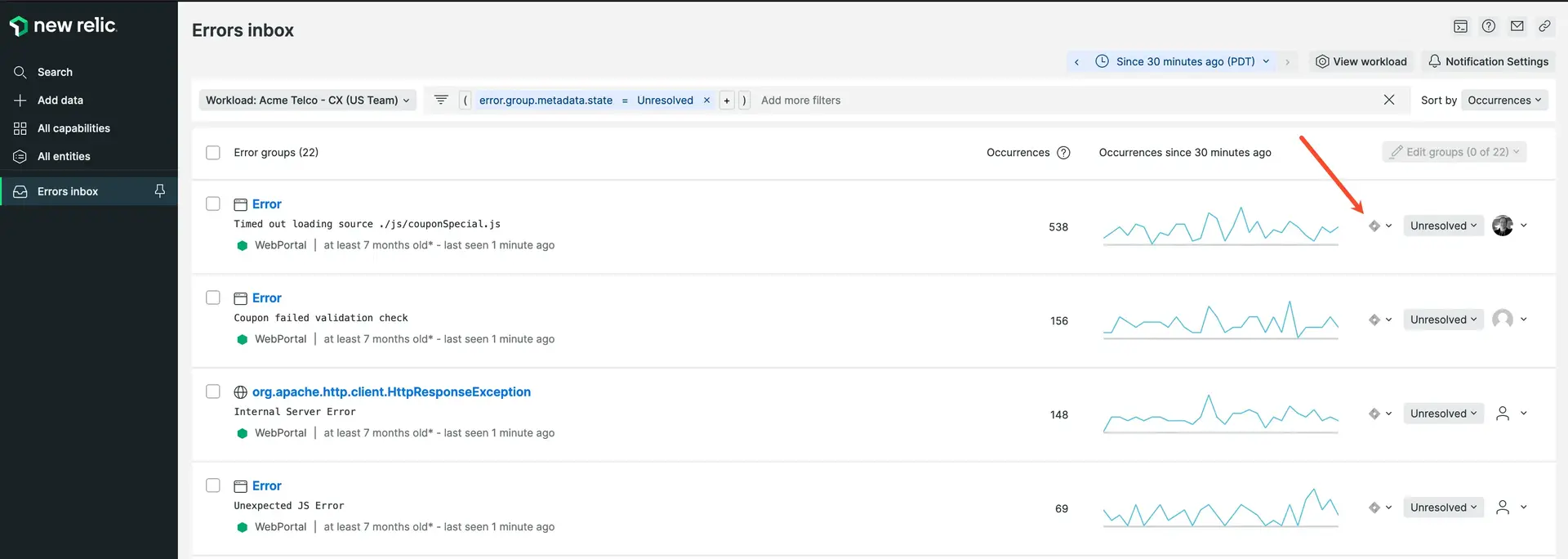
관련 오류 그룹과 함께 티켓에 대한 링크를 13개월 동안 저장합니다. 해당 기간 내에 오류가 다시 발생하면 관련 티켓에 쉽게 액세스할 수 있습니다.
중요
New Relic은 팀 관리 및 회사 관리 Atlassian-Jira 프로젝트 를 모두 지원합니다.
받은 편지함을 Jira에 연결하려면 아래 단계를 따르거나 비디오를 따르세요.
- Jira에 연결하려는 오류 그룹의 맨 오른쪽에 있는 Jira 통합 아이콘을 클릭합니다.
- 계정에 아직 Jira 연결이 설정되어 있지 않다면 드롭다운 메뉴에서 Add JIRA Workspace 클릭하세요. 모든 필드를 입력하고 저장하기 전에 Test connection 클릭하여 세부정보가 올바른지 확인하세요.
- 다음으로 템플릿을 설정합니다. 템플릿은 Jira로 보낼 정보를 결정합니다. 여기에서 특정 필드에 대한 자세한 정보를 찾을 수 있습니다. 오류 받은 편지함은 현재 Jira와의 양방향 통신을 지원하지 않지만 향후 지원될 경우 이 옵션을 선택할 수 있습니다.
- 템플릿이 있으면 Send test notification 클릭하여 Jira에서 지원 케이스가 어떻게 보이는지 미리 보세요. 미리보기가 양호하면 Update message 클릭하여 템플릿을 저장하세요. 테스트 공지는 Jira 작업 영역에 Jira 지원 케이스를 생성한다는 점에 유의하세요.
- 이제 팀에서 오류 그룹의 맨 오른쪽에 있는 Jira 통합 아이콘을 클릭하고 템플릿을 선택하여 Jira 티켓을 만들 수 있습니다.
Jira 설정은 오류 그룹 또는 엔터티를 소유하는 계정과 연결됩니다. 교차 계정 오류 받은 편지함을 사용하는 경우 Jira 연결을 여러 번 설정해야 합니다.
Jira 통합을 위한 템플릿 변수
Jira 통합 템플릿에서 사용할 수 있는 템플릿 변수:
- errorGroup.id
- errorGroup.accountId
- errorGroup.sourceEventType
- errorGroup.name
- errorGroup.message
- errorGroup.state
- errorGroup.link
- errorGroup.firstSeen
- errorGroup.lastSeen
- errorGroup.count
- entity.id
- entity.name
- 엔티티.링크
Jira 작업 영역 및/또는 템플릿 제거
작업 영역 또는 템플릿을 제거하는 방법은 다음과 같습니다.
one.newrelic.com > All capabilities > Alerts > Destinations 으)로 이동합니다.
화면 오른쪽에서 Destinations 선택합니다.
Jira 대상을 검색하고 해당 행 오른쪽에서 ... 아이콘을 선택한 다음 Delete destination 클릭합니다.
